Toggle navigation
Настройте телефон для стабильной работы приложения
Для того, чтобы приложение стабильно работало (всегда записывало звонки и работали интерактивные функции) нужно обязательно выключить режим энергосбережения в настройках телефона. Так же, на некоторых телефонах нужно дополнительно разрешить автозапуск, работу в фоне и запись звонков.
Еще нужно удалить другие программы записи звонков, т.к. 2 программы не могут писать звонки одновременно + проверить телефон на наличие различных программ «оптимизаторов» системы (Clean master, CClean, 360 security и т.п.), т.к. они могут мешать нормальной работе нашего приложения.
На ряде моделей для корректной записи необходимо отключить постоянно активное распознавание Ok google: заходите в настройки телефона, далее Google, далее Поиск->далее Голосовой поиск->далее Распознавание окей, google->там выключить Распознавать okey google всегда (если включено). Если пункт okey google нет, то вместо него будет Voice Match, отключите его.
ЭТО САМОЕ ПОЛЕЗНОЕ ПРИЛОЖЕНИЕ ДЛЯ СМАРТФОНА
Дополнительные инструкции по настройке в зависимости от производителя:
Смартфоны Samsung
Настройка для телефонов с версией Android 5, 6, 7, 8:
1. Зайдите в настройках телефона в Энергосбережение (или батарея/диспетчер питания и т.п.). Там нужно выключить энергосбережение, если включено.
2. Важно! В зависимости от модели телефона в нем может быть установлено фирменное приложение Smart Manager. Если такое приложение стоит, откройте его, зайдите в батарею, в секции Оптимизация приложения нажмите ПОДРОБНО, в появившемся списке найдите наше приложение Мои Звонки, нажмите на него и в открывшемся меню отключите оптимизацию.
3. Откройте в телефоне номеронабиратель, в меню Настройки, там выключите переключатель Звонки по Wi-Fi (Если такой пункт есть)
Настройка для телефонов с версией Android 9 и выше:
1. Зайдите в настройки телефона->Оптимизация (Аккумулятор)->Батарея->Там отключите энергосбережение, если включено, далее отключите Адаптивный режим питания; далее нажмите кнопку меню сверху, далее Настройки (если такого пункта нет, то на экране батереи кнопка Мониторинг энергопотребления приложений). Выключите Адаптивный режим аккумулятора, Перевод в режим сна, Автоотключение приложений и Оптимизация настроек.
2. Откройте в телефоне номеронабиратель, в меню Настройки, там выключите переключатель Звонки по Wi-Fi (Если такой пункт есть)
Смартфоны Huawei и Honor
В зависимости от конкретной модели и версии обновления, настройки телефона различаются, один из описанных вариантов должен подойти (попробуйте каждый вариант по очереди):
Вариант 1:
1. Добавьте наше приложение в список защищенных приложений, чтобы телефон не выключал его и запись не переставала работать.
Эта настройка может находиться в одном из двух мест:
a) Зайдите в настройки телефона, далее в Энергосбережение (или батарея/диспетчер питания и т.п.).
RAW: КАК СНИМАТЬ ВИДЕО на Android ЛУЧШЕ, чем на iPhone
Там есть кнопка/меню Защищенные приложения, нужно туда добавить наше приложение Мои Звонки.
b) Зайдите в настройки телефона, далее Защищенные приложения, если такой пункт есть, то добавьте туда наше приложение Мои Звонки.
2. Так же, рекомендуем отключить режим энергосбережения в общих настройках батареи (энергосбережения).
Вариант 2:
1. Откройте настройки телефона->Батарея:
1.1. Отключите энергосбережение
1.2. В меню Блокировка экрана закрывает приложения убедитесь, что наше приложение не выключается (переключать выключен)
1.3. Там же в батареи нажмите иконку настроек в правом верхнем углу, далее снимите галочку Закрыть энергоемкие приложения
2. Откройте настройки телефона->Приложения->Мои Звонки->Батарея->Выключите Сообщать о энергоемкости и Закрыть после блокировки экрана
Вариант 3:
1. Откройте настройки телефона->Батарея:
1.1. Выключите энергосбережение
1.2. Нажмите иконку настроек в правом верхнем углу, там выключить Сообщать об энергоемкости и Закрыть приложения при блокировке экрана (если такая опция есть)
1.3. Нажмите Запуск (или Запуск приложений), далее в списке найдите Мои Звонки, нажмите на него, в появившемся окне оставьте включенными все галочки (автозапуск, работа в фоне) и нажмите ОК
2. Откройте настройки телефона->Приложения->Мои Звонки->Батарея->Выключите Сообщать о энергоемкости, Закрыть после блокировки экрана. Если есть пункт Экономия заряда батареи, то нажмите его, далее в нашем приложении выберите Не экономить.
3. Откройте настройки телефона->Приложения->Специальный доступ->Экономия заряда батареи->Не экономят заряд->далее в нашем приложении выберите Не экономить.
Для всех телефонов (для всех вариантов настройки):
Закрепите приложение, чтобы оно не выгружалось из памяти при очистке (бывает не на всех моделях, но на большинстве есть):
— Откройте список запущенных приложений (обычно открывается нажатием сенсорной кнопки в виде квадрата)
— Нажмите на значок замка в заголовке приложения (чтобы он закрылся). Если замка нет, потяните приложение вниз, замок закроется.
Отдельная настройка для моделей Huawei Y5 Lite/Honor 7S (DRA-LX5), Honor 7A:
Откройте на телефоне наше приложение Мои звонки, в меню нажмите Администрирование, там включите Повышенная надежность, далее, так же поставьте галочку Мелодия при входящем.
Смартфоны Xiaomi
! ВНИМАНИЕ !: Данные настройки есть на КАЖДОЙ модели Xiaomi, но их точное местоположение может немного отличаться. Если Вы не сделаете эти настройки, телефон НЕ БУДЕТ ФИКСИРОВАТЬ все звонки. Если Вы не сможете самостоятельно найти эти настройки на телефоне, обратитесь в нашу поддержку, поможем.
1. Включите автозапуск приложения:
Откройте в списке программ телефона Безопасность (или Центр безопасности)->Разрешения (или альтернативно Приложения->Разрешения, или Разрешения приложений)->Управление автозапуском->Включите Мои Звонки. Так же в некоторых прошивках в этом же центре безопасности нужно разрешить приложению запись звонков (в разделе Разрешения).
Если в Безопасности нет настройки автозапуска, тогда зайдите в Настройки телефона->Все приложения->Мои Звонки->Тут будет пункт Автозапуск, включите его.
2. Разрешите приложению работать в фоне:
Откройте настройки телефона, далее Дополнительно (если есть). Выбираем раздел Батарея и производительность, далее настройка может быть в одном из следующих мест в зависимости от модели:
a) В меню Фоновый режим. Устанавливаем уровень ограничения Стандартный. Далее нажимаем Приложения, нажимаем на Мои Звонки и назначаем ему Нет ограничений.
b) В меню Экономия энергии->Выбрать приложения->Нажать в списке на Мои Звонки->Выбрать Нет ограничений.
c) В меню Активность приложений (или Выбор приложений)->Нажать в списке на Мои Звонки->Выбрать Нет ограничений.
d) Если в этих местах настройки нет, проверьте остальные подменю, в одном из них она точно будет.
3. Закрепите приложение, чтобы оно не закрылось при запуске очистки/закрытия приложений пользователем:
a) Откройте в телефоне приложение Безопасность (это именно приложение, не настройка), далее там нажать Ускорение, далее сверху нажать на шестеренку, далее Закрепленные приложения, там включить Мои звонки
b) Только если не получилось сделать настройку по предыдущему варианту a: находясь на рабочем столе телефона нажмите сенсорную кнопку открытия списка запущенных приложений (обычно самая левая кнопка на лицевой стороне телефона), далее потяните наше приложение вниз, далее нажмите на замочек (кнопку Закрепить).
4. Разрешите снятие блокировки при звонке из CRM/компьютера:
Зайдите в настройки телефона->Все приложения->Мои Звонки->Другие разрешения->Там включить Экран блокировки, Всплывающие окна, Запуск в фоне.
Смартфоны Meizu
1. Откройте в списке программ Безопасность (или Центр безопасности), во вкладке Разрешения разрешите автозапуск нашему приложению. Так же, во вкладке Энергосбережение->Управление спящим режимом нужно разрешить нашему приложению постоянную работу в фоне (выбрать нет ограничений).
2. Вернитесь на рабочий стол телефона, далее откройте список запущенных приложений (потяните экран от нижней части вверх), зажмите наше приложение, чтобы в заголовке появился значок замка (на некоторых моделях нужно потянуть приложение вниз вместо удержания).
Смартфоны Asus
1. Если на телефоне стоит системное приложение Менеджер автозапуска (Auto start manager/mobile manager/или похожее), откройте его, в нем разрешите автозапуск нашему приложения. Так же, разрешите работу в фоновом режиме и отключите энергосбережение для нашего приложения (если есть такие настройки).
2. Если на телефоне стоит системное приложение Мобильный диспетчер, откройте его, зайдите в Диспетчер автозапуска, там разрешите нашему приложению Автозапуск
Если используете функцию очистки/ускорения, тогда обязательно добавить наше приложение в список исключений (защищенные приложения) там же в Мобильном диспетчере, иначе после ускорения/очистки приложение будет остановлено телефоном!
Смартфоны Lenovo
1. Зайдите в настройках телефона в Энергосбережение (или батарея/диспетчер питания и т.п.). Там нужно выключить энергосбережение, если включено.
2. Проверьте наличие следующих приложений в телефоне:
— На некоторых моделях бывает предустановлено приложение SecureIT. Если в списке программ есть такое, откройте его и в разделе Ускорение (Speed-up) добавьте наше приложение в списк исключений отключения.
— На некоторых моделях бывает предустановлено приложение Lenovo Power (или Power/Power Manager). Если такое приложение установлено, нужно в нем выключить энергосбережение, а так же разрешить нашему приложение постоянную работу в фоне.
— На некоторых моделях бывает предустановлено приложение Finally clean. Если такое приложение установлено, нужно его открыть, внизу нажать кнопку Я, далее Настройки, далее Список исключений, далее список игнорирования ускорения, там добавит Мои звонки.
3. Нажмите в телефоне сенсорную кнопку в виде квадрата — откроется список запущенных приложений, зажмите приложение Мои звонки и потяните вниз, если появится кнопка в виде замка, нажмите ее, в заголовке приложения появится замок.
Смартфоны Fly
1. Зайдите в настройках телефона в Энергосбережение (или батарея/диспетчер питания и т.п.). Там нужно выключить энергосбережение, если включено.
2. На некоторых моделях бывает предустановлено приложение Clean Master, которое мешает нормальной работе других приложений. Если такое приложение установлено, нужно в нем разрешить постоянную работу нашего приложения (добавить в исключения). Если будут наблюдаться проблемы с работой нашего приложение, рекомендуем удалить Clean Master.
Смартфоны ZTE
1. Если на телефоне установлено фирменное ZTE приложение Mi-assistant (еще одно название Помощник), то откройте его, далее Ускорение->Белый список->включите в нем наше приложение Мои Звонки; далее, там же в Ускорении нажмите на иконку настроек, далее Приложения в автозагрузке->Там включите наше приложение, если было выключено (если уже включено, оставьте как есть).
2. Если на телефоне предустановлено приложение 360 security, откройте его, далее в меню нажмите Настройки, далее в секции Ускорение и энергосбережение нажмите Избранное, там добавьте наше приложение. Или можете просто удалить этот 360 security, если не пользуетесь им.
Смартфоны LeEco
1. Откройте встроенное приложение Диспетчер телефона
2. Нажмите Управление Энергосбережением, далее Зашита приложений — добавьте туда наше Мои Звонки.
3. Выйдите в основное меню и нажмите Безопасность и конфиденциальность, далее Управлением автозапуском — добавьте туда наше приложение
Смартфоны Nokia
— Для телефонов с версией Android начиная с 8 (8, 8.1 и далее):
После установки нашего приложения на телефон, зайдите в настройки телефона, далее приложения->Мои звонки->Батарея.
Там поставьте галочку Разрешить работу в фоне (если не стоит), там же нажмите на Экономия батареи (или заряда), там в меню выберите показать все приложения, нажмите на Мои Звонки и выберите Не экономить.
— Для телефонов с версией Android до 8.1
После установки нашего приложения на телефон, откройте его, и в настройках поставьте Режим Записи в MIC.
Смартфоны Tp-Link
После установки нашего приложения на телефон, зайдите в настройки телефона, далее пункт Батарея, далее:
— Выключите режим энергосбережения, если включен
— Нажмите Управление режимом ожидания приложений, добавьте там приложение Мои Звонки (разрешите ему работу в режиме ожидания)
— Нажмите Режим энергосбережения для приложений, там снимите нашему приложению все ограничения
Смартфоны Vivo
После установки нашего приложения Мои звонки на телефон, нужно добавить его в список исключений телефона и разрешить автозапуск, следуя инструкции с сайта производителя (выполнить эти шаги для приложения Мои Звонки) — Перейти к инструкции на сайте Vivo
Смартфоны Oppo
После установки нашего приложения Мои звонки на телефон, нужно добавить его в список исключений телефона и разрешить работу фоне:
1. Перейдите в Настройки телефона->Аккумулятор->Энергосбережение->выберите приложение Мои звонки и отключите [Заморозить фоновые приложения], [Оптимизация сбойных приложений] и [Сон].
2. Перейдите в Настройки телефона->Аккумулятор. Отключите параметр «Интеллектуальный режим энергосбережения (рекомендуется)». Откроется параметр «Пользовательский режим энергосбережения», перейдите в этот параметр > выберите приложение Мои Звонки. По умолчанию будет включен третий параметр — «Использовать интеллектуальное ограничение работы приложений в фоновом режиме (рекомендуется)». Вам необходимо включить 1-й параметр «Разрешить работу приложений в фоновом режиме».
3. Откройте диспетчер задач нажав сенсорную кнопку в виде квадрата, и сдвиньте приложение Мои звонки вниз. Вы увидите значок блокировки (замок) на приложении в верхнем левом углу, чтобы позволить приложениям работать в фоновом режиме.
Смартфоны Realme
После установки нашего приложения Мои звонки на телефон, нужно разрешить ему работу в фоне и автозапуск:
1. На рабочем столе телефона (главном экране) смахните пальцем вверх в нижней части экрана, чтобы увидеть все открытые приложения> выберите Мои звонки> в правой верхней части экрана нажмите на значок выбора функций (три горизонтальных полоски) > далее «Блокировать».
2. Зайдите в настройки телефона, далее Батарея, далее нажать Управленеие расходом заряда батареи, далее в списке выбрать Мои звонки и нажать, далее включить ему Работу в фоне, Автозапуск
Общее/Остальные производители
1. Зайдите в настройках телефона в Энергосбережение (или батарея/диспетчер питания и т.п.). Там нужно выключить энергосбережение, если включено.
На некоторых телефонах может стоять отдельное системное приложение для настройки энергосбережения, там тоже нужно все отключить.
2. На некоторых смартфонах может стоять системное приложение под названием Безопасность/Разрешения/Менеджер приложений или похожее. Если такое приложение есть, откройте его и дайте все разрешения нашему приложению (автозапуск, работу в фоне, запись звонков).
3. На некоторых телефонах могут быть установлены различные приложения по оптимизации/очистке памяти (например Clean Master, Duraspeed, CClean, 360 security и т.п). Данные приложения обычно мешают нормальной работе приложений по записи звонков, поэтому нужно удалить эти приложения или правильно их настроить.
Появились вопросы?
Вы всегда можете обратиться в нашу службу поддержки по любым вопросам работы нашего сервиса.
Мои Звонки — Сохраните все звонки от клиентов в одном месте.
Понедельник-Пятница: 8:00-16:00 MSK
Источник: www.moizvonki.ru
Программы для подключения, настроек, прошивки, обновлений ПО телефонов и смартфонов Samsung скачать по прямой ссылке бесплатно и без регистрации.
Оставляя отзывы, Вы помогаете
другим сделать правильный выбор.
ВАШЕ МНЕНИЕ ИМЕЕТ ЗНАЧЕНИЕ.
- Копирование материалов и иной информации с сайта для дальнейшего размещения на других ресурсах разрешена только при наличии прямой (активной) и индексируемой ссылки на сайт www.telefoniy.ru или ссылки на страницу где взята информация!
Спасибо за понимание и удачи вам в ваших делах! - Связаться с администратором сайта
- Владелец сайта telefoniy.ru
- Правила пользования сайтом
- Сайт работает с 2011 по 2023 г.
Источник: www.telefoniy.ru
Неочевидные настройки Android-смартфона. Или 7 полезных советов для более удобной работы
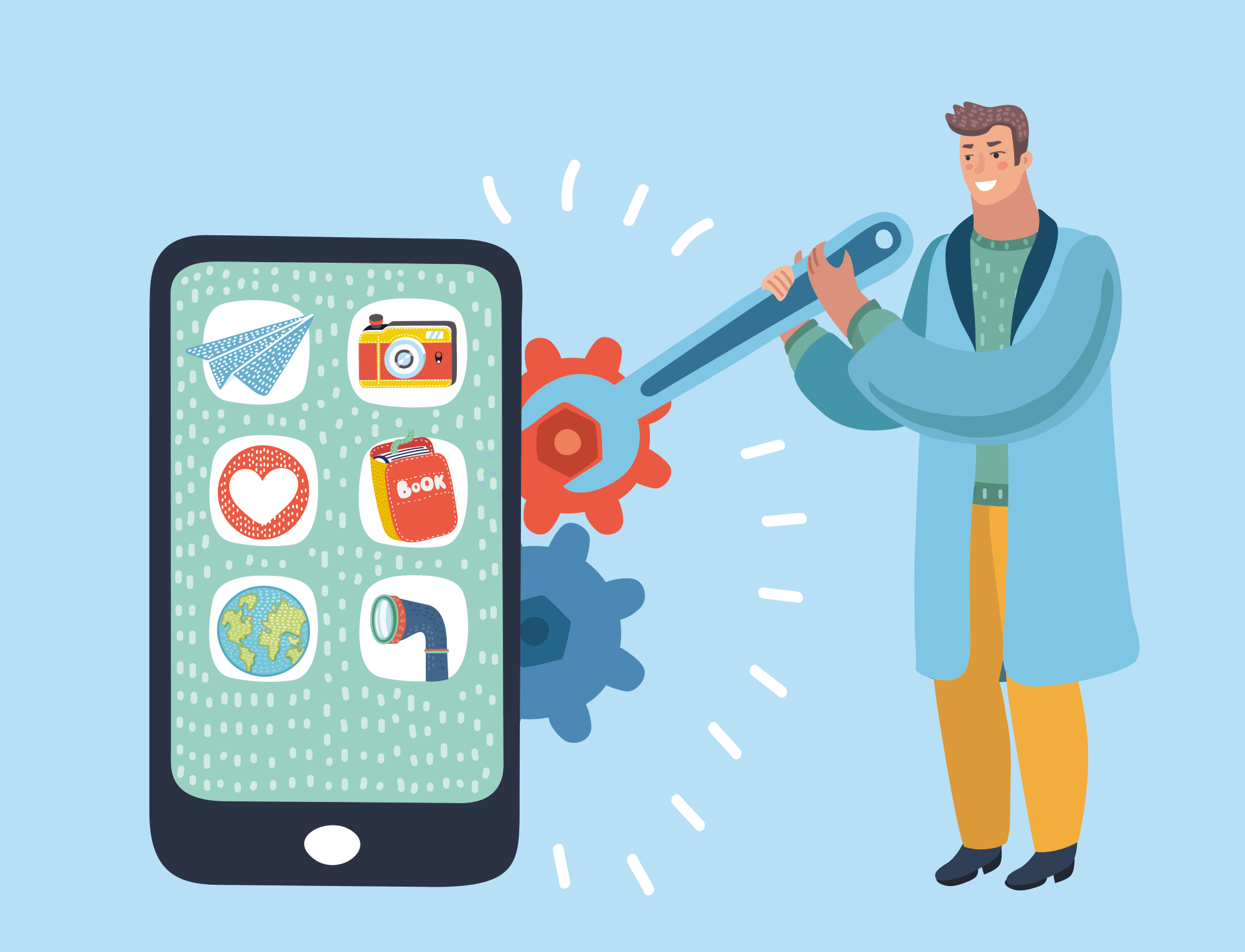
Современные Android-смартфоны содержат множество функций и настроек, позволяющих сделать работу с телефоном более удобной и эффективной. Некоторые из них лежат на поверхности, о существовании других многие пользователи даже не догадываются.
Сегодня мы расскажем вам о 7 полезных и не совсем очевидных функциях, которые следует первым делом настроить на своем смартфоне.
Обратите внимание: месторасположение некоторых настроек может отличаться от описанных в статье в зависимости от производителя смартфона (мы использовали смартфон Samsung Galaxy S10, подробный обзор которого есть на нашем сайте).
Если вы не сможете найти ту или иную опцию, просто воспользуйтесь поиском в настройках своего смартфона. Для этого опустите шторку уведомлений, нажмите значок настроек и, попав в Настройки, введите запрос в поле поиска, нажав иконку поиска.
1. Используйте режим «Не беспокоить»
Сократите к минимуму количество звонков и уведомлений в нерабочее время. Настроив автоматическое включение этой функции по расписанию, ваш смартфон будет фильтровать поступающие уведомления. Если звонок важен (человек пытается дозвониться несколько раз подряд или же звонит близкий родственник) — вы его увидите, в противном случае телефон не потревожит ваш покой.
Как настроить режим «Не беспокоить»?
- Опускаем шторку уведомлений
- Длительным нажатием на иконку Не беспокоить переходим в настройки
- Нажимаем на Включить по расписанию
- Указываем дни недели и время, когда смартфон должен переходить в этот режим работы
- Нажимаем Разрешить исключения и указываем, кто сможет дозвониться к нам в режиме Не беспокоить (избранные контакты или, к примеру, люди, которые повторно звонят в течение 15 минут)
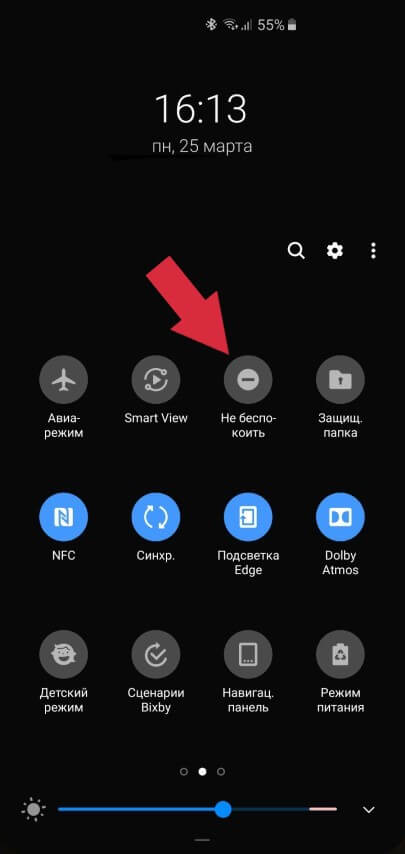
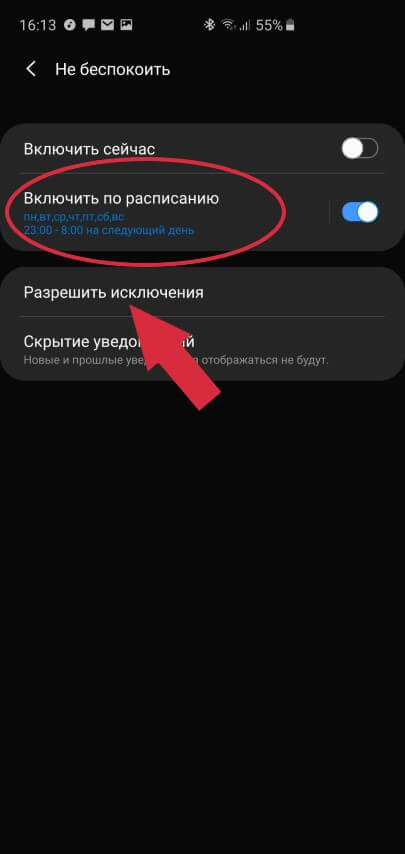
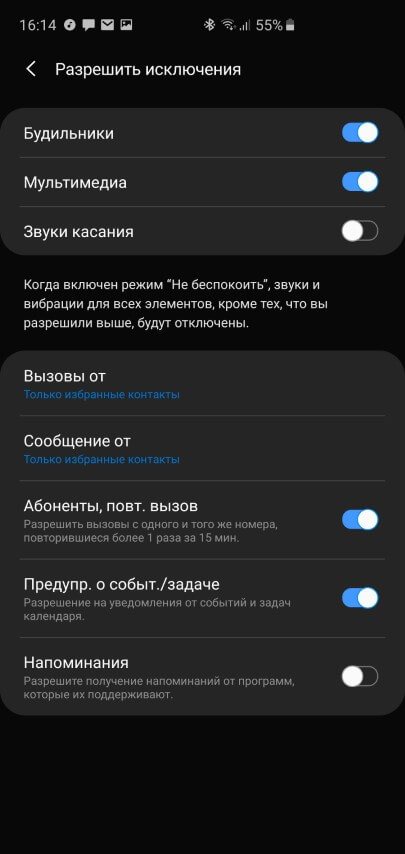
Более подробную информацию об этой полезной и удобной функции вы сможете прочесть в нашей статье, где рассказано обо всех настройках и нюансах ее работы.
2. Настройте уведомления каждого приложения
Не секрет, что на любом смартфоне можно легко отключить отправку уведомлений от того или иного приложения. Но что делать, если необходимо, чтобы определенная программа уведомляла лишь о важных вам событиях? К примеру, чтобы YouTube извещал только о поступлении новых ответов на ваши комментарии, игнорируя все остальное (начало прямых трансляций, выпуск новых видео и прочее), а Twitter информировал лишь о новых личных сообщениях, игнорируя новые подписки и ретвиты?
Для этого необходимо сделать следующее:
- Открываем Настройки смартфона
- Заходим в меню Приложения
- Находим нужное нам приложение и открываем его
- В появившемся меню открываем пункт Уведомления
- Здесь можно отключить каждый тип уведомления по отдельности или все сразу
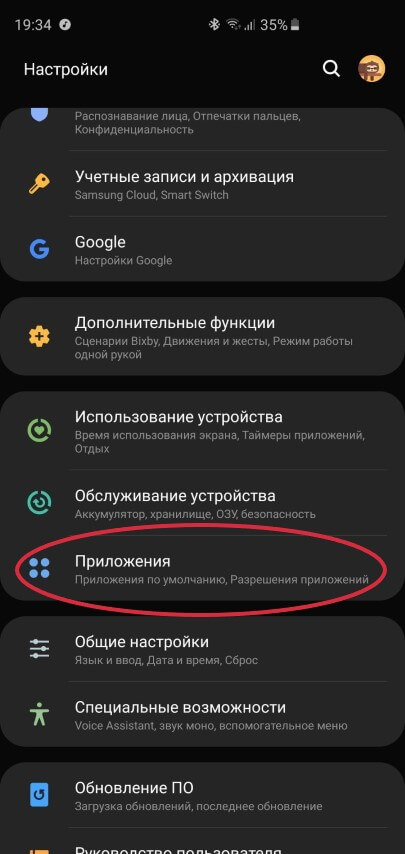
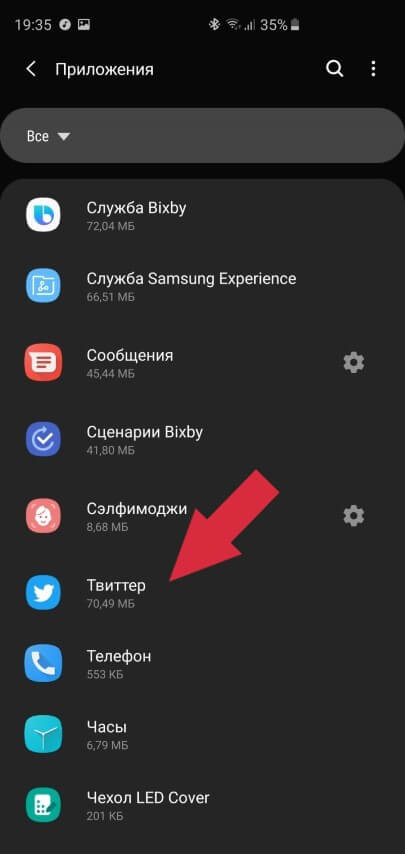
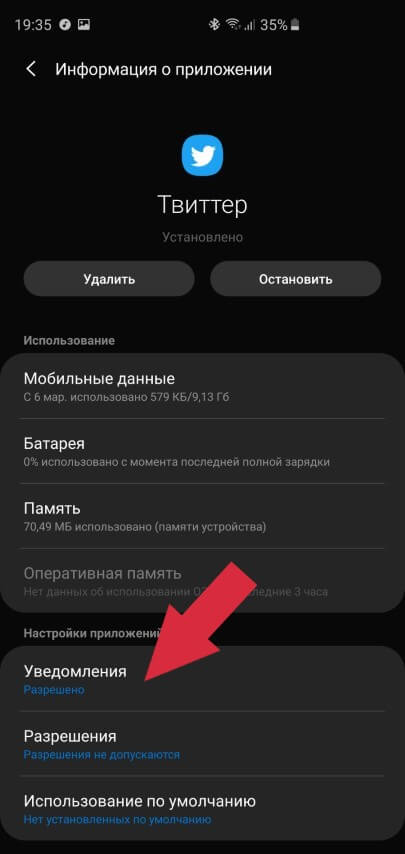
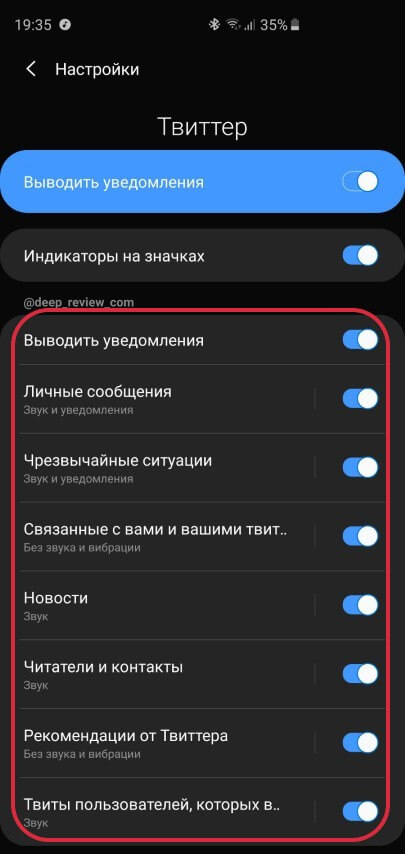
Кроме того, для каждого вида уведомлений можно настроить свое поведение, нажав на него: звук, вибрацию, индикаторы на значках, отображение на экране блокировки, поведение в режиме «Не беспокоить» и пр.
3. Настройка иконок быстрого доступа в шторке уведомлений
Опустив шторку уведомлений, мы получаем доступ к быстрым настройкам телефона, таким как: включениеотключение WiFi, Bluetooth, Мобильных данных, фонарика и т.д. На Android 9 эта шторка выглядит следующим образом:
![]()
Все иконки в этом меню можно менять местами, удалять или заменять на другие. Для этого достаточно:
- Дважды опустить шторку, чтобы она раскрылась на весь экран
- На смартфонах Samsung нужно нажать иконку троеточия и выбрать меню Порядок иконок. На других смартфонах, к примеру, Xiaomi или Huawei необходимо в шторке нажать иконку карандаша, после чего начать настройку.
Каждая иконка поддерживает два вида нажатий — быстрое прикосновение и длительное нажатие. К примеру, коснувшись иконки WiFi вы включаетеотключаете беспроводную связь, а нажав на нее и задержав палец на секунду, вы перейдете к настройкам WiFi.
Кстати, на смартфонах Samsung можно изменить количество одновременно видимых иконок (сетку иконок):
- Дважды опустите шторку
- Нажмите иконку троеточия
- Выберите меню Сетка кнопок и выберите, сколько иконок желаете видеть
4. Измените вид отображения вкладок в браузере Chrome на более современный и удобный
Если вы пользуетесь стандартным браузером от компании Google, тогда обязательно попробуйте новый режим отображения открытых вкладок, который пока скрыт от большинства пользователей.
Когда вы открываете список вкладок, то видите примерно следующую картину:

Все вкладки отображаются в виде карточек, расположенных вертикально. Довольно устаревший и громоздкий вид — не правда ли? А учитывая тот факт, что многие смартфоны отображают список запущенных приложений в виде карточек, упорядоченных по горизонтали, это вносит определенную дисгармонию в пользовательский опыт.
Вот, к примеру, как выглядит список запущенных приложений на смартфонах Samsung с операционной системой Android 9:
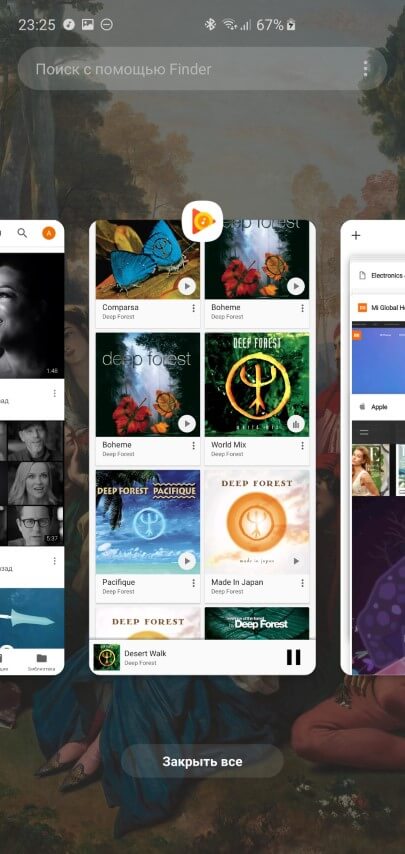
Для того, чтобы сделать такой же вид вкладок и в браузере Chrome необходимо:
- Запустить приложение Chrome
- В поле Адрес написать chrome://flags и перейти по нему (см. скриншоты ниже)
- Откроется скрытая страница настроек, где в поле Search flags нужно написать слово Horizontal
- В пункте Enable horizontal tab switcher нажимаем синюю кнопку Disabled и выбираем Enabled
- Примените изменение, нажав кнопку RELAUNCH NOW в правом нижнем углу
Более наглядно все шаги показаны на скриншотах ниже (нажмите на любой из них для увеличения):

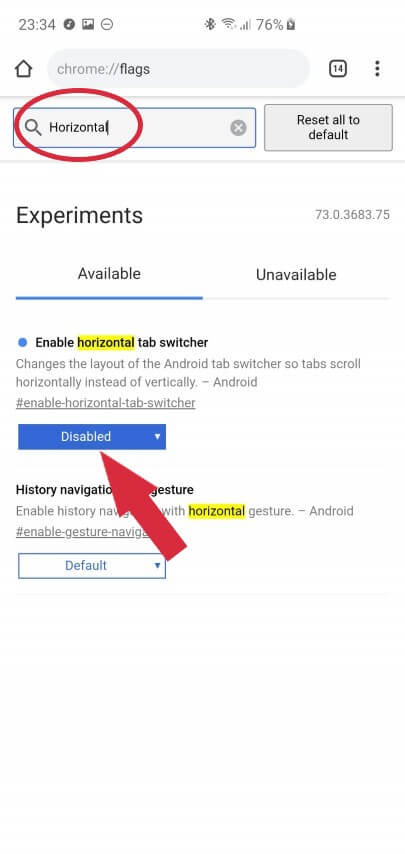
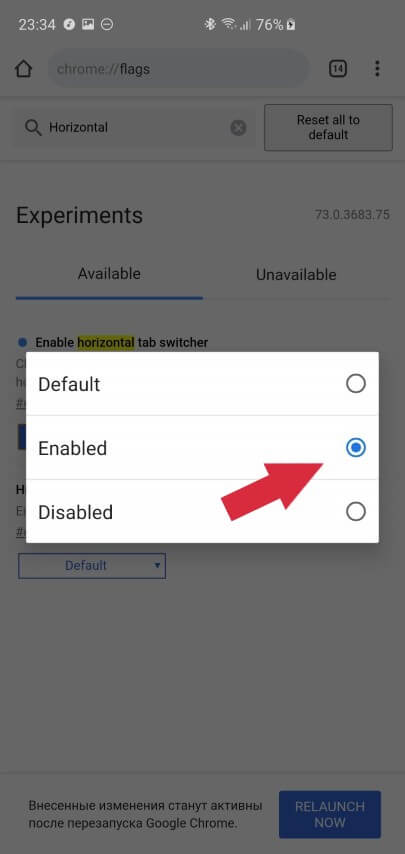
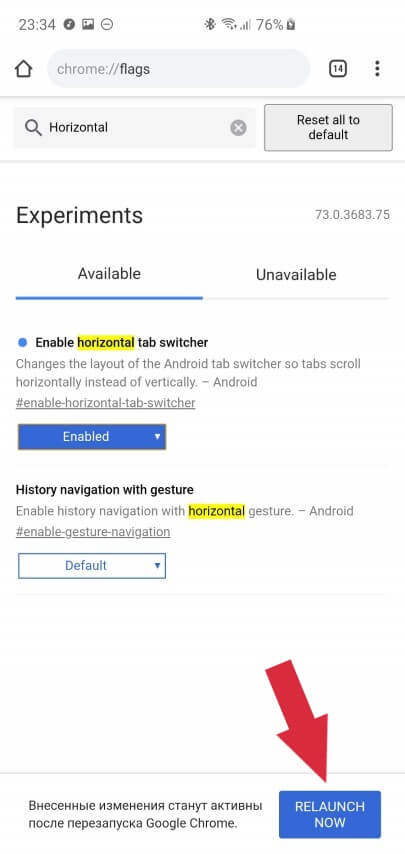
Теперь список запущенных вкладок будет выглядеть гораздо аккуратнее и современнее. Закрыть любую вкладку можно просто смахнув ее вверх:
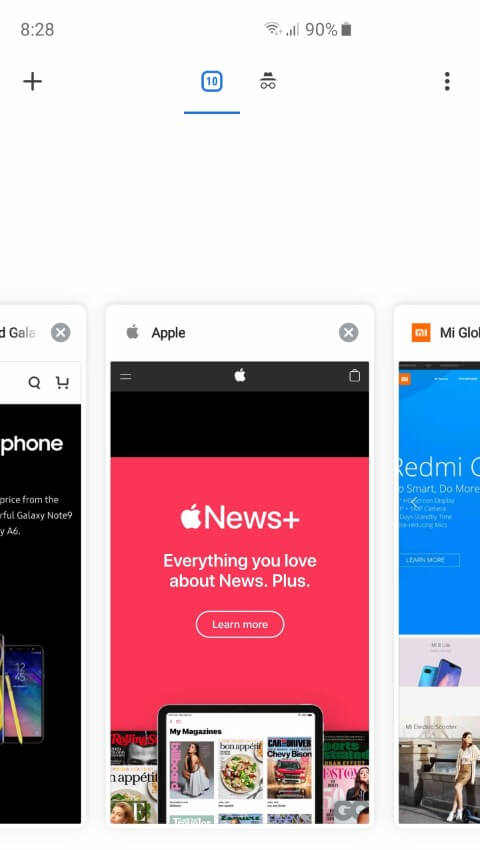

5. Используйте режим инкогнито для просмотра роликов на YouTube
Если у вас есть дети и вы хотя бы раз включали им на своем смартфоне какой-нибудь мультик в приложении YouTube, то хорошо знаете, как потом нелегко вернуть свою ленту рекомендуемых видео в привычное состояние. А все потому, что Google постоянно следит за тем, какие ролики вы смотрите, чтобы подбирать видео схожей тематики и рекомендовать их вам к просмотру в дальнейшем.
В следующий раз, перед тем как смотреть ролик, тематика которого вас не интересует в долгосрочной перспективе, просто переведите свой YouTube в режим инкогнито. Все, что вы посмотрите в этом режиме никак не будет связано с вашим YouTube-аккаунтом, а значит:
- Google не будет рекомендовать вам подобный контент в дальнейшем
- Просмотренные видео не будут отображены в истории YouTube
- Все поисковые запросы, как и просмотренные ролики, будут удалены после выхода из режима инкогнито
Для включения этого режима вам необходимо открыть YouTube и перейти в свой аккаунт, нажав на круглую иконку в правом верхнем углу приложения:
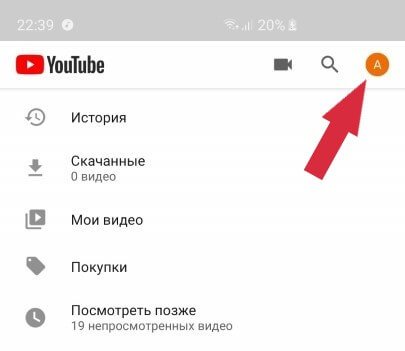
В открывшемся меню выберите Включить режим инкогнито:
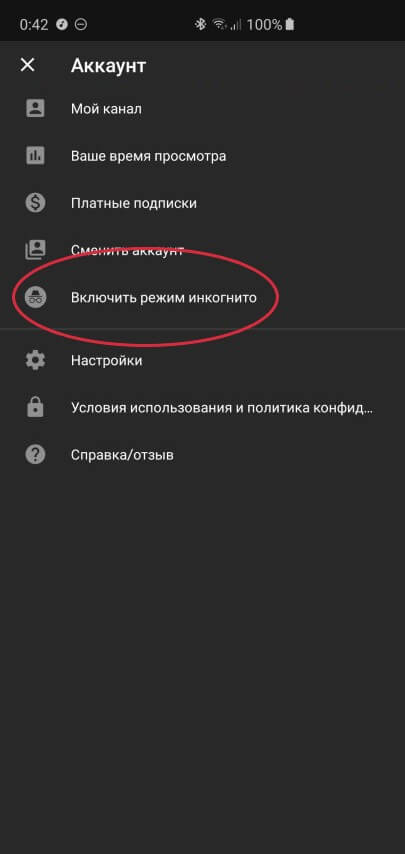

Для выхода из режима необходимо снова нажать иконку аккаунта в правом верхнем углу, после чего выбрать Отключить режим инкогнито.
6. Набирайте текст на клавиатуре быстрее благодаря ярлыкам
Если вы часто набираете текст на клавиатуре своего смартфона, текстовые ярлыки помогут сэкономить вам много времени и сил. Смысл ярлыков заключается в том, чтобы по определенному слову клавиатура предлагала определенный текст. Например, набирая слово адрес, телефон будет предлагать заменить его на ваш полный почтовый адрес, или при наборе слова самс — предлагать модель смартфона Samsung Galaxy S10:
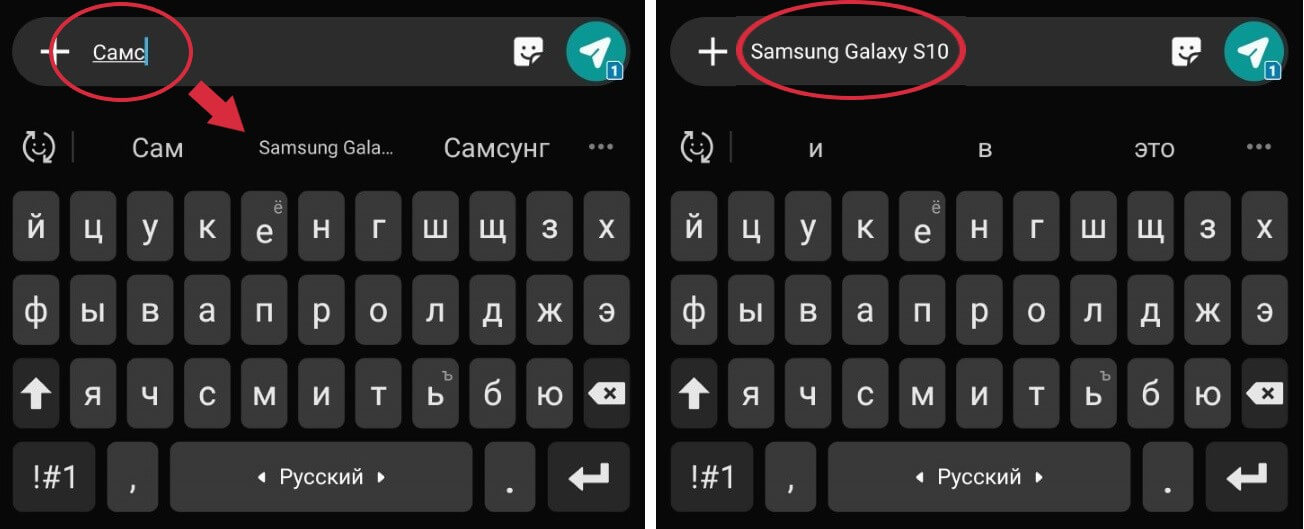
Для настройки ярлыков на клавиатуре Samsung необходимо сделать следующее:
- Заходим в Настройки смартфона
- Открываем Общие настройки
- Выбираем Язык и ввод
- Нажимаем Экранная клавиатура и выбираем Клавиатура Samsung
- Заходим в Интеллектуальный набор
- Выбираем Текстовые ярлыки и добавляем нужные нам ярлыки для замены
Если вы пользуетесь клавиатурой Google (GBoard), тогда:
- Переходим в настройки клавиатуры
- Выбираем Словарь
- Открываем Личный словарь
- Нажимаем Все языки
- Добавляем новые фразы с помощью иконки +
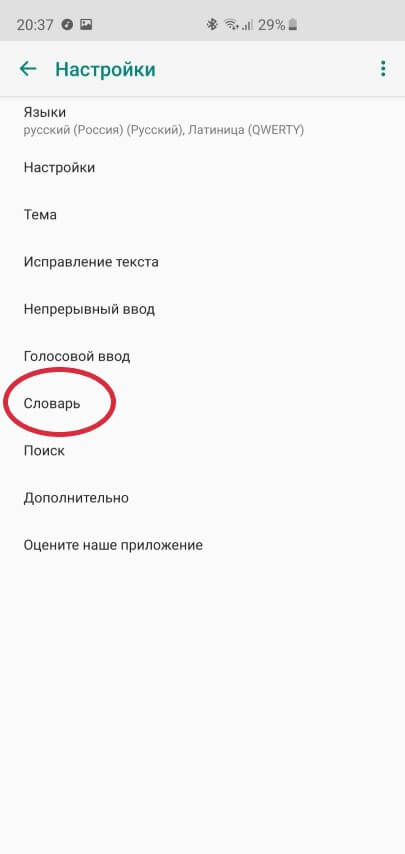
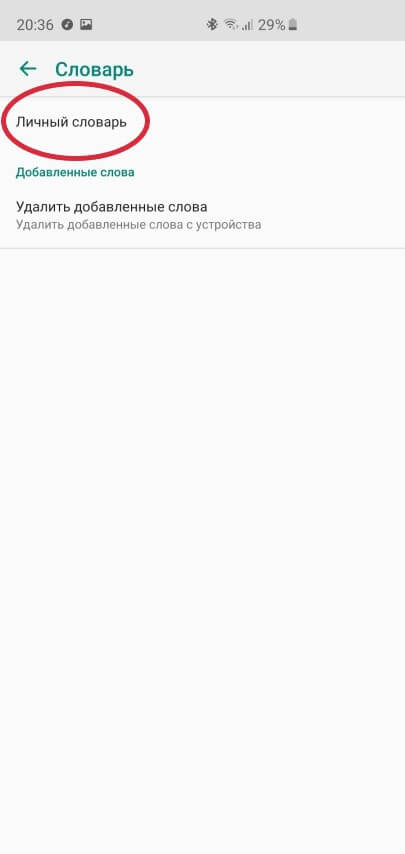
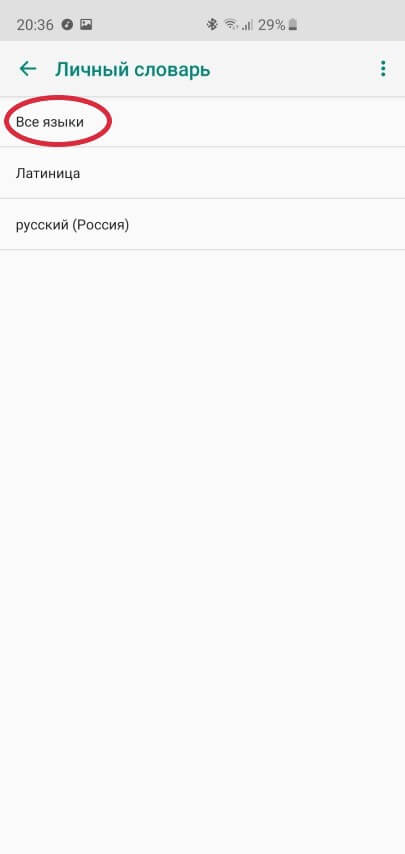
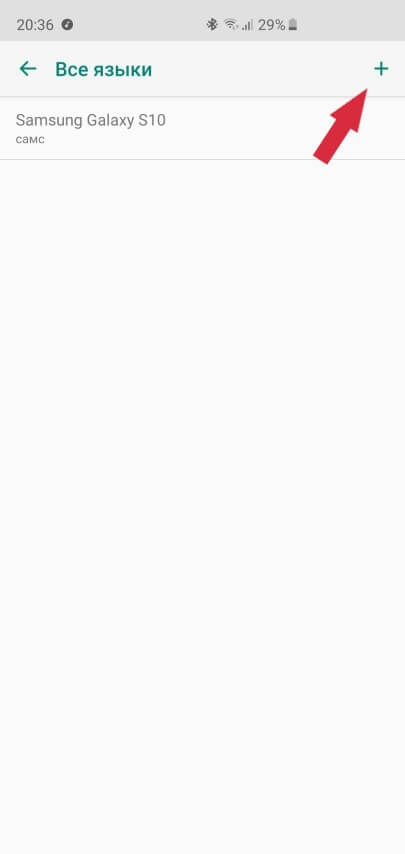
Если вы пользуетесь другой клавиатурой — обязательно проверьте ее настройки, подобная функция должна присутствовать.
7. Активируйте темную тему в YouTube, Viber и других приложениях
На большинстве современных смартфонов установлены энергоэффективные AMOLED-экраны, которые совсем не расходуют заряд аккумулятора во время отображения черного цвета. Поэтому, по возможности включите темные темы во всех приложениях, где это возможно.
Для активации «ночного режима» в YouTube необходимо открыть само приложение, перейти в свой аккаунт, нажав на иконку в правом верхнем углу:
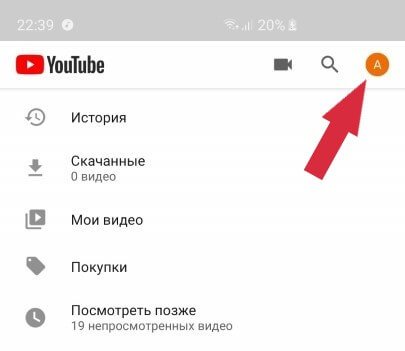
Далее делаем следующее:
- Заходим в Настройки
- Открываем раздел Общие
- Включаем Ночной режим
Теперь приложение будет потреблять меньше энергии и выглядеть при этом гораздо приятнее:
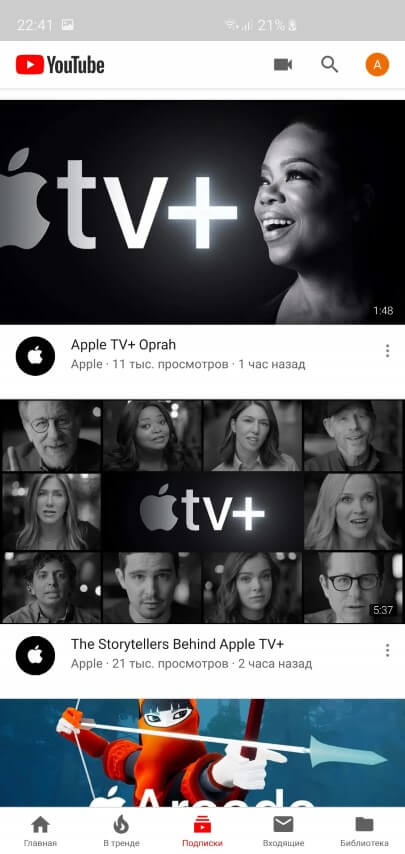
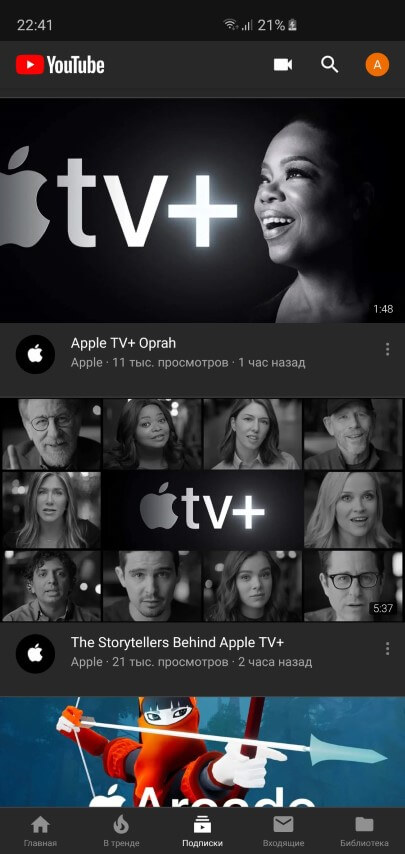
Сегодня большое количество приложений поддерживают подобные темы оформления. К примеру, для активации «темного» Viber’а достаточно:
- Запустить приложение
- Перейти на вкладку Еще
- Выбрать Настройки
- Перейти в раздел Темы оформления
- Поставить галочку Темная тема
Как и в случае с YouTube, при использовании данного мессенджера с темной темой ваш смартфон проработает гораздо дольше от одного заряда:
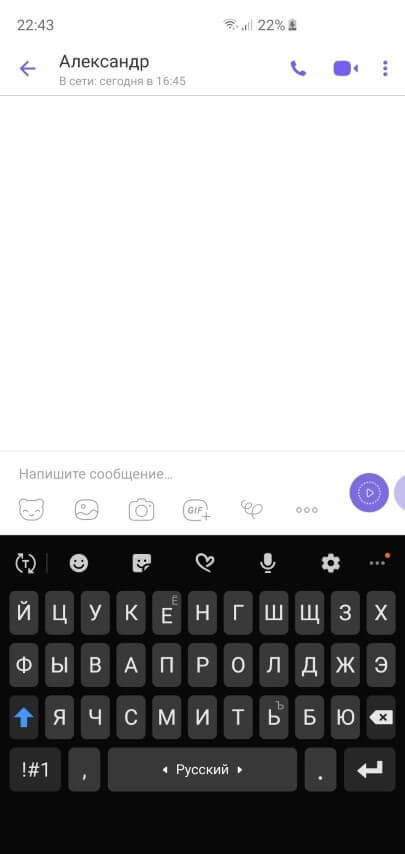
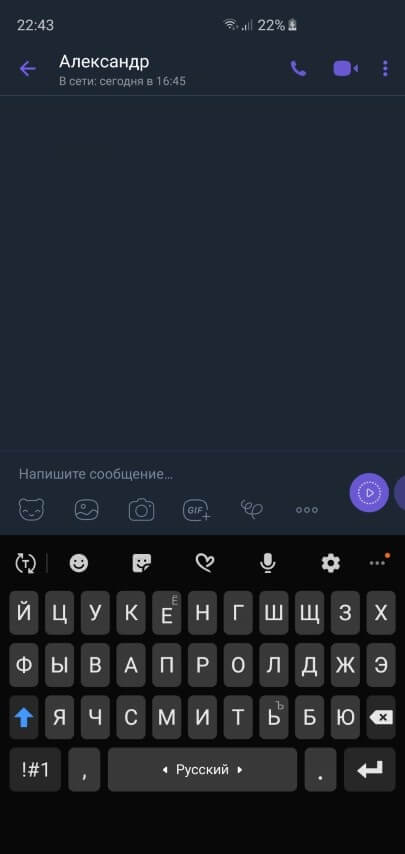
Более того, многие смартфоны поддерживают темную тему (или ночной режим) в качестве основного стиля оформления интерфейса. Если ваш телефон — не исключение, тогда обязательно активируйте эту функцию, заметно продлив время работы смартфона от одной зарядки!
P.S. Не забудьте подписаться в Telegram на наш научно-популярный сайт о мобильных технологиях, чтобы не пропустить самое интересное!
Если вам понравилась эта статья, присоединяйтесь к нам на Patreon — там еще интересней!
Как бы вы оценили эту статью?
Нажмите на звездочку для оценки
Внизу страницы есть комментарии.
Напишите свое мнение там, чтобы его увидели все читатели!
Если Вы хотите только поставить оценку, укажите, что именно не так?
Источник: deep-review.com